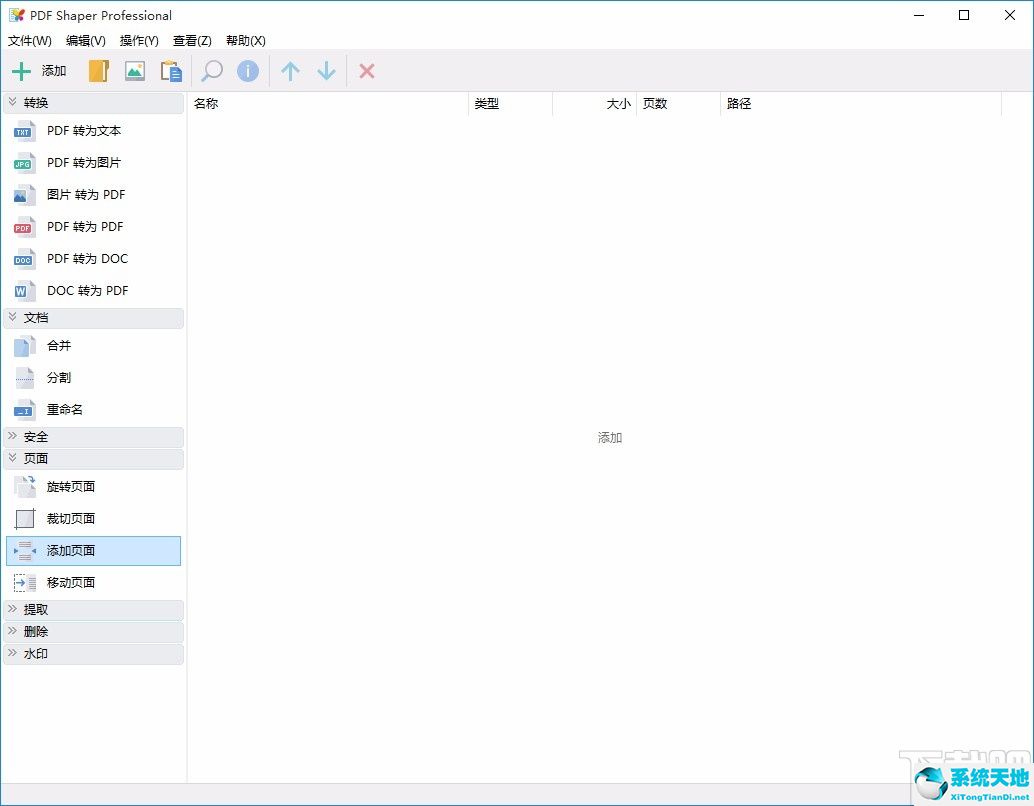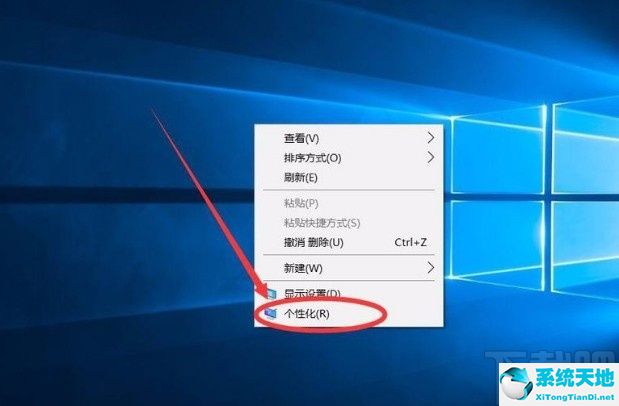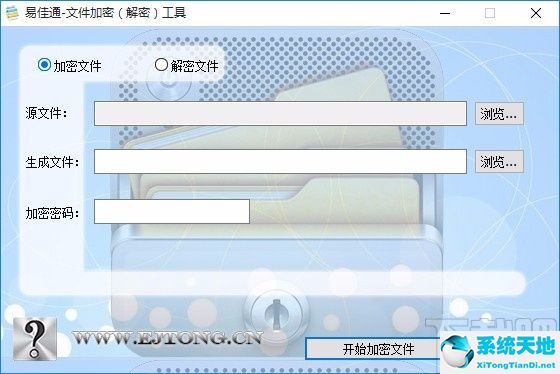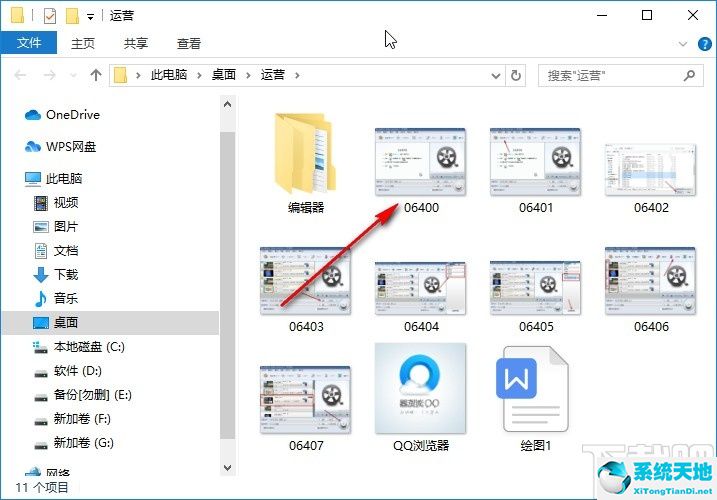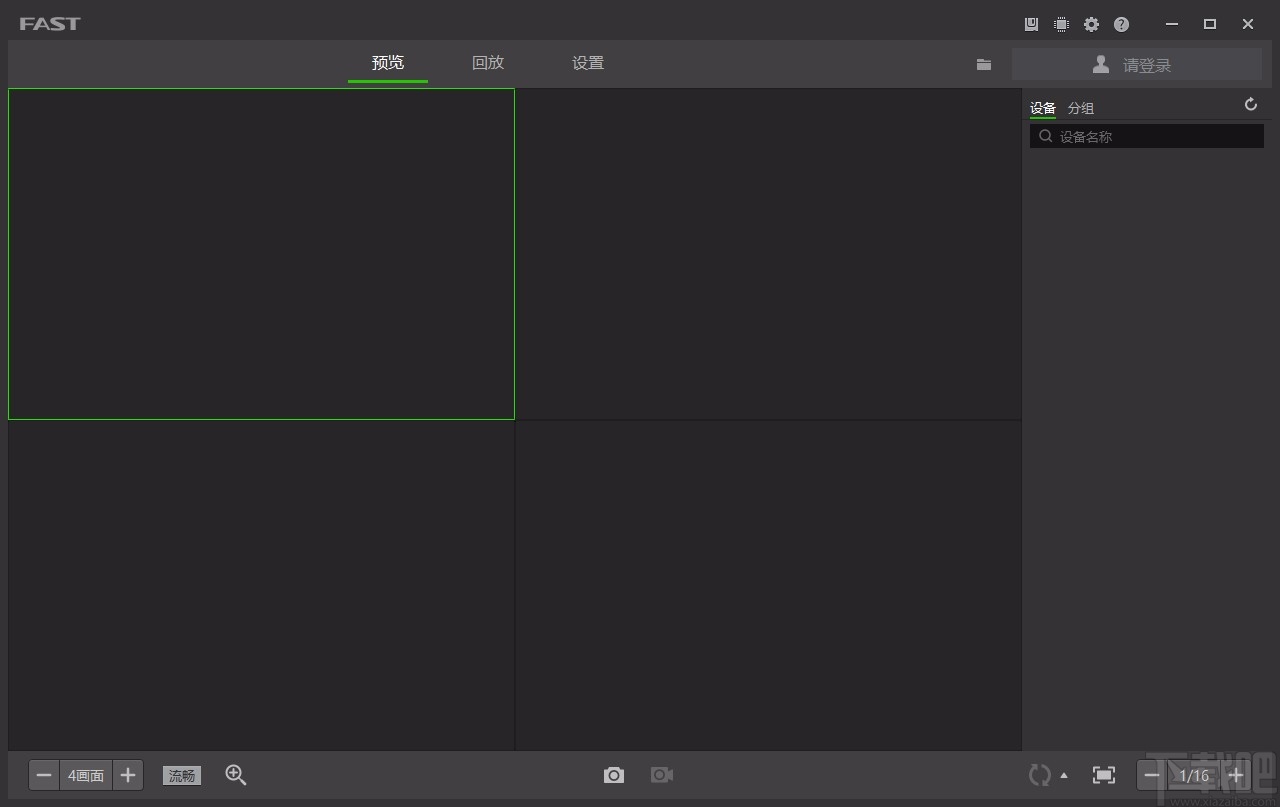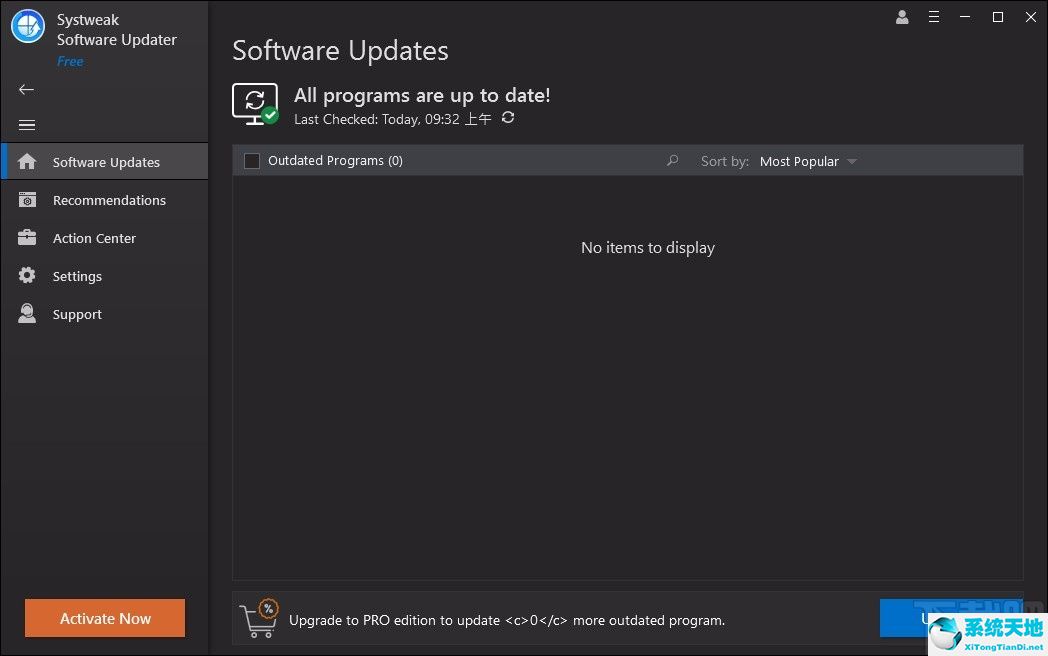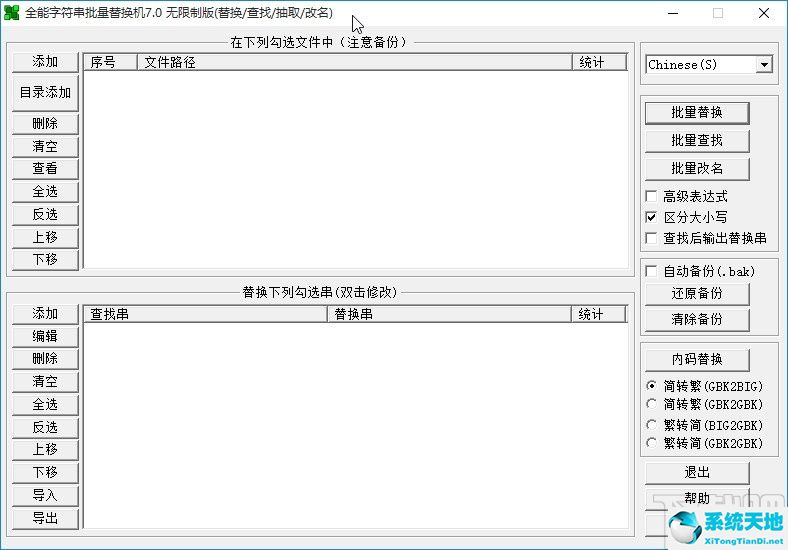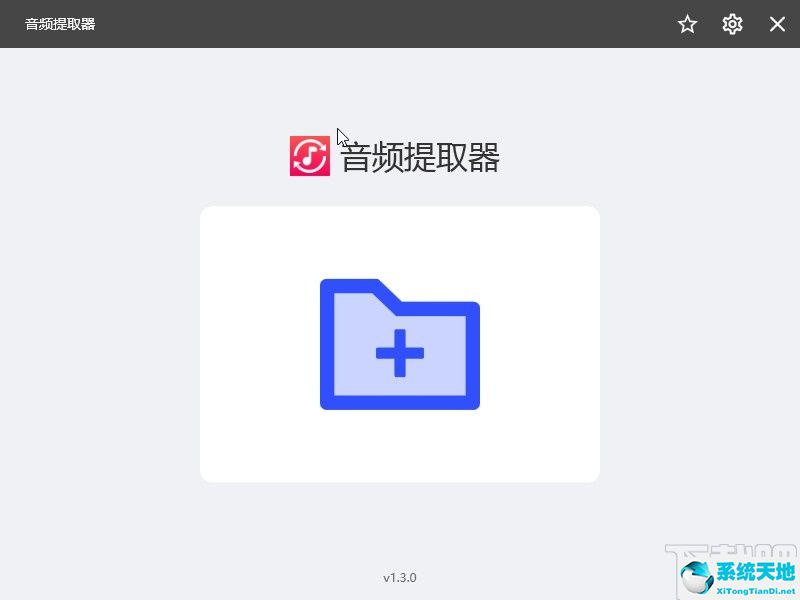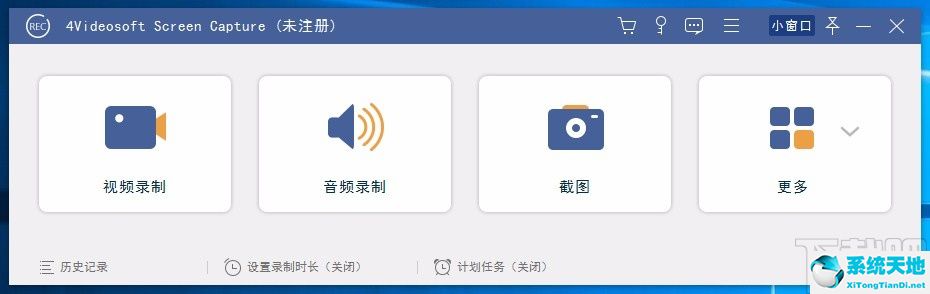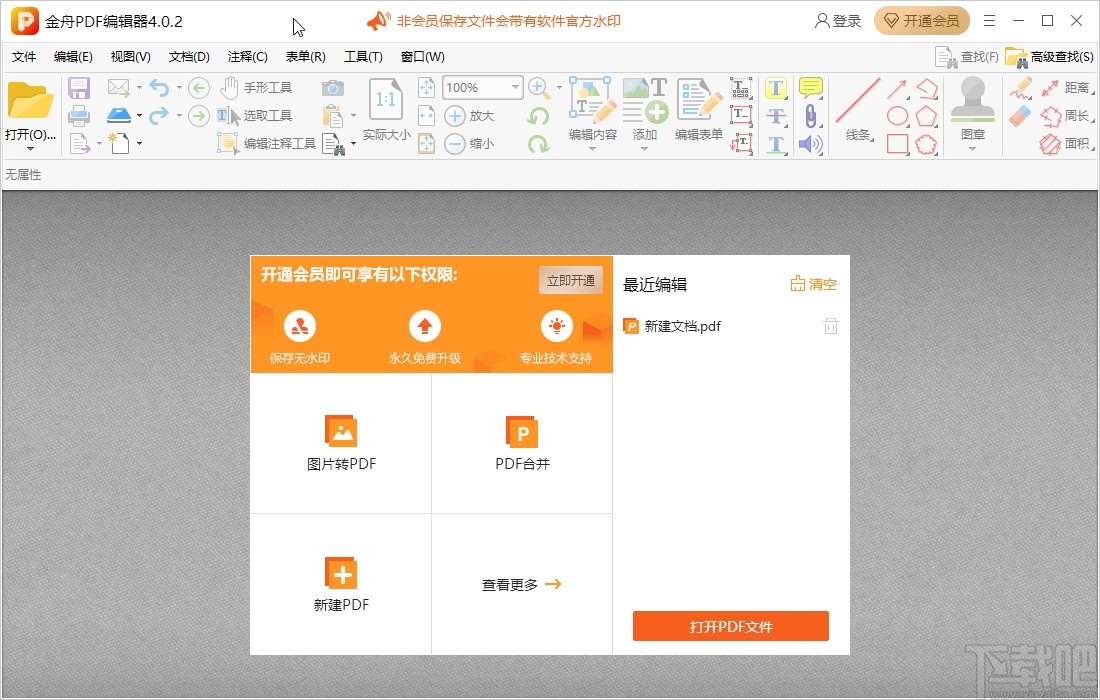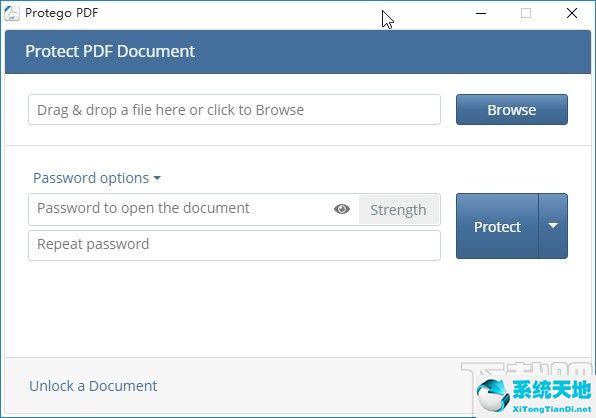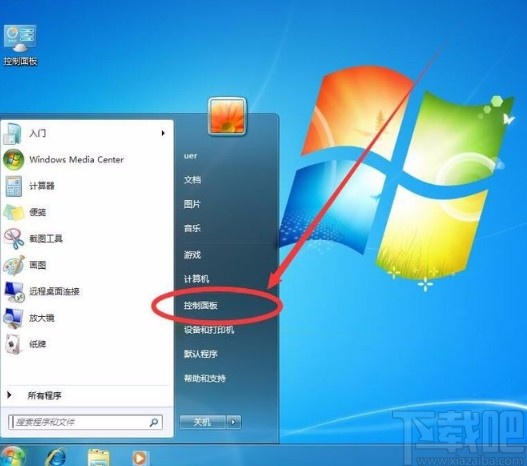爱茉莉视频加入者是一个非常专业的视频合并软件。该软件界面直观友好,可以帮助用户快速方便地进行视频合并,还可以调整视频合并的顺序。在日常生活中,我们经常需要对视频进行合并。
比如偶像化里有些朋友喜欢把自己喜欢的明星的精彩视频合并成一个视频。在这个过程中,一个好的视频合并软件非常重要,这个软件在合并视频方面非常优秀。
那么接下来小编就给大家详细介绍一下Amor Video Joiner合并视频的具体操作方法。有需要的朋友可以看看,收藏一下。

方法步骤1。首先打开软件,点击界面左上角的“添加文件”按钮,进入文件添加页面。

2.然后在文件添加页面,我们会选择要合并的视频,然后点击页面右下角的“打开”按钮。

3.将视频添加到软件后,我们在界面左下方找到“选择输出格式”选项,点击该选项后面的下拉按钮,在下拉框中设置视频的输出格式。

4.在界面底部,还可以找到下图红框圈出来的两个选项,从上到下分别代表视频编码和音频编码。分别点击两个选项后面的下拉按钮,在下拉框中设置这两个参数。

5.接下来在界面底部找到“宽度/高度”选项和“帧率”选项,分别表示宽度/高度和分辨率的含义。我们可以通过点击两个选项后面的下拉按钮,在下拉框中设置这两个参数。

6.另外,我们可以在文件列表的右侧找到两个按钮,上移和下移。分别点击这些按钮来调整视频合并的顺序。

7.完成以上所有步骤后,我们找到界面顶部的“加入”按钮,点击这个按钮开始合并视频。

以上是边肖为大家整理的爱茉莉视频加入者合并视频的具体操作方法。该方法简单易懂。有需要的朋友可以看看。希望这篇教程对大家有帮助。
未经允许不得转载:探秘猎奇网 » video collage怎么合成视频和图片(video collage怎么合成视频)

 探秘猎奇网
探秘猎奇网 Word软件运行的时候电脑卡顿解决方法教学(word软件反应很慢怎么回事)
Word软件运行的时候电脑卡顿解决方法教学(word软件反应很慢怎么回事)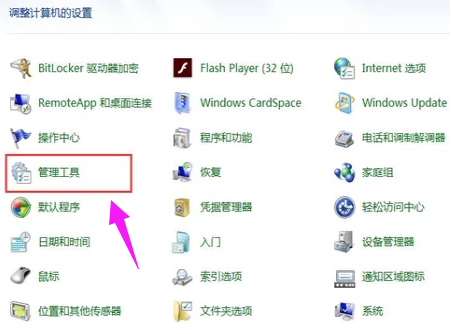 win7怎么安装无线网卡驱动程序(win7没网怎么安装网卡驱动)
win7怎么安装无线网卡驱动程序(win7没网怎么安装网卡驱动)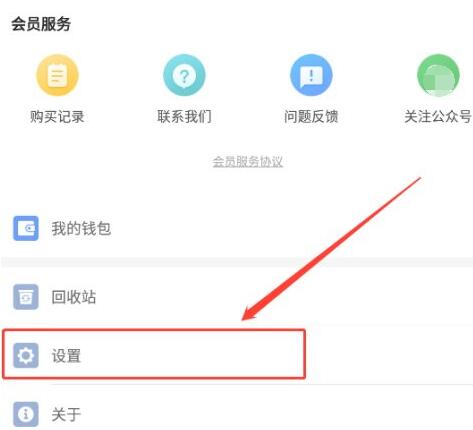 猎豹清理大师图标不见了(猎豹清理大师悬浮窗权限在哪里设置)
猎豹清理大师图标不见了(猎豹清理大师悬浮窗权限在哪里设置)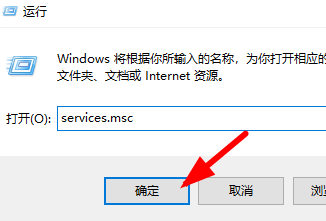 win10安装字体显示字体无效怎么办啊(win10字体安装失败不停弹窗)
win10安装字体显示字体无效怎么办啊(win10字体安装失败不停弹窗) Word插入图片只能显示一半如何解决(表格插入图片显示不全)
Word插入图片只能显示一半如何解决(表格插入图片显示不全) 女子用儿子名字开店被大企业起诉,网友是这样说的
女子用儿子名字开店被大企业起诉,网友是这样说的 从大纲导入的PPT取消原格式的详细步骤(取消大纲导入PPT原始格式的详细步骤)
从大纲导入的PPT取消原格式的详细步骤(取消大纲导入PPT原始格式的详细步骤) win10鼠标右键一直转圈怎么办恢复(win10鼠标右键一直转圈的原因)
win10鼠标右键一直转圈怎么办恢复(win10鼠标右键一直转圈的原因)